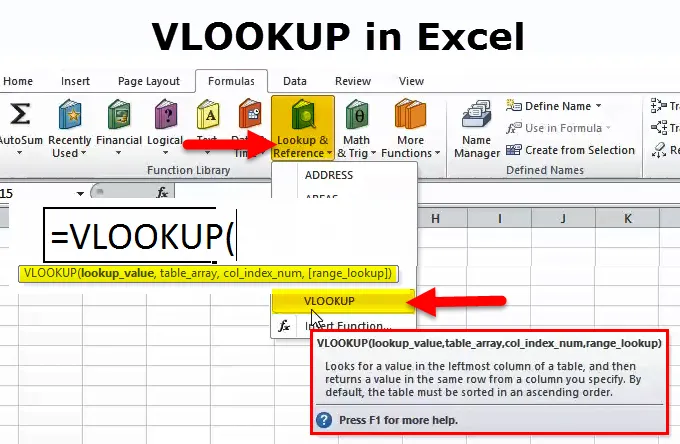
Fonction RECHERCHEV (Table des matières)
- Fonction RECHERCHEV dans Excel
- Formule RECHERCHEV dans Excel
- Comment utiliser RECHERCHEV dans Excel?
Introduction à la fonction RECHERCHEV dans Excel
La fonction RECHERCHEV est l'une des fonctions importantes de Microsoft Excel. Nous utilisons principalement cette fonction régulièrement. Nous utilisons la valeur de recherche dans un tableau en faisant correspondre la première colonne.
Le «v» dans vlookup signifie «vertical» et «lookup» correspond à la valeur, nous pouvons donc dire qu'il utilise pour correspondre verticalement à la valeur et obtenir le résultat.
Lorsque le RECHERCHEV dans Excel est appelé, la valeur à rechercher est recherchée dans la colonne la plus à gauche de la table de tableau qui est passée comme référence dans la fonction RECHERCHE Excel. Une fois que la valeur de recherche est trouvée, cela retournera la valeur de consonne de la table du tableau.
Formule RECHERCHEV dans Excel
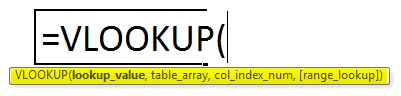
La fonction vlookup utilise des arguments: -
Il y a quatre arguments dans la fonction vlookup qui est mentionnée ci-dessous:
- Valeur de recherche (argument requis) - c'est la valeur que nous voulons rechercher dans la colonne d'une table. Où vous voulez ou obtenez la valeur d'une autre table.
- Tableau tableau (argument requis) - c'est le tableau de données qui doit être recherché. La fonction vlookup recherche dans la colonne la plus à gauche de ce tableau. Nous pouvons dire qu'il s'agit d'un tableau de correspondance.
- Numéro d'index de colonne (argument requis) - un entier, spécifiant le numéro de colonne du tableau de table fourni, à partir duquel vous souhaitez renvoyer une valeur. Si vous utilisez uniquement pour la correspondance des données, vous pouvez mettre 1 mais si vous souhaitez obtenir la valeur d'une autre colonne si vous vous comportez en faisant correspondre la valeur de recherche, vous devez mettre la colonne no à partir de la colonne correspondante no.
- Recherche de plage (argument facultatif) - elle définit ce que cette fonction doit retourner si elle ne trouve pas de correspondance exacte avec la valeur de recherche. L'argument peut être défini sur true ou false, ce qui signifie:
- Vrai - correspondance approximative, c'est-à-dire que si une correspondance exacte n'est pas trouvée, utilisez la correspondance la plus proche sous la valeur de recherche.
- Faux - correspondance exacte, c'est-à-dire que si une correspondance exacte est introuvable, elle renvoie une erreur.
- Nous pouvons également utiliser 0 pour faux et 1 pour une vraie correspondance.
Étapes d'utilisation de cette fonction RECHERCHEV
- Cliquez sur l'onglet formule> recherche et référence> cliquez sur vlookup
- Cliquez également sur l'icône de fonction, puis écrivez et recherchez manuellement la formule
- Nous obtenons une nouvelle fenêtre de fonction montrant les images de mention ci-dessous.
- Ensuite, nous devons entrer les détails comme indiqué dans l'image
- Placez la valeur de recherche où vous souhaitez faire correspondre d'une table à une autre valeur de table.
- Vous devez mettre le tableau de table qui est une autre valeur de table
- Mettez le numéro d'index col pour une autre valeur verticale de table qui est un besoin.
- Rage lookup false pour une correspondance exacte et true pour une correspondance approximative
- Vous pouvez également utiliser 0 pour une correspondance exacte et 1 pour une correspondance approximative.
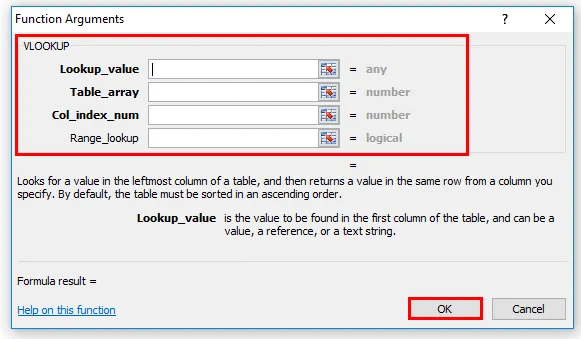
Raccourci d'utilisation de la formule
Cliquez sur une cellule où vous souhaitez obtenir une valeur, puis mettez la formule ci-dessous mention
= vlookup (valeur de recherche, plage de table, index de colonne)> entrer
Explication de la fonction RECHERCHEV
Cette fonction vous aide à localiser des informations spécifiques dans votre feuille de calcul. Lorsque l'utilisateur utilise la fonction vlookup pour trouver des informations spécifiques dans la feuille de calcul ms excel, chaque information correspondante est affichée dans la même ligne mais dans la colonne suivante.
Cette fonction effectue une recherche verticale en recherchant une valeur dans la première colonne d'un tableau et en renvoyant la valeur sur la même ligne à la position du numéro d'index .
Nous pouvons également utiliser une feuille pour une autre feuille et un classeur pour un autre classeur également
Comment utiliser RECHERCHEV dans Excel?
La fonction Vlookup est très simple et facile à utiliser. Laissez comprendre le fonctionnement de vlookup. Ci-dessous, mentionnez les détails en utilisant les formules.
Vous pouvez télécharger ce modèle de fonction RECHERCHEV ici - Modèle de fonction RECHERCHEVExemple # 1 - Comment vlookup avec une correspondance exacte
Pour rechercher une correspondance exacte, vous mettez false dans le dernier argument.
Tableau b
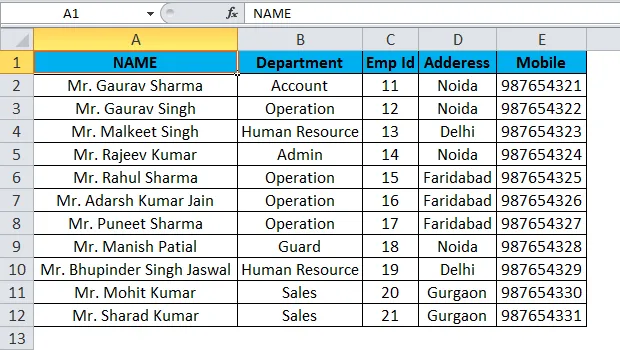
Comme mentionné ci-dessus, le tableau b contient toutes les informations de l'employé comme le département, l'ID de l'employé, l'adresse du mobile, etc.
Vous pouvez supposer comme table de tableau ou données de table maître. Et vous avez une autre table si nécessaire, ne contactez aucun employé.
Donc, comme le nom de l'employé est une colonne unique, le nom de l'employé comme valeur de recherche dans une table où vous souhaitez obtenir un résultat.
Le tableau de données de base b, comme indiqué ci-dessus, est un tableau de tableaux, et dans les données de base, vous pouvez voir que la colonne mobile no est sur un index de colonne à 5 chiffres.
Ensuite, nous devons mettre le 0 pour une correspondance exacte ou 1 pour une fausse correspondance.
Ensuite, vous pouvez facilement obtenir le résultat en utilisant le.
Tableau A
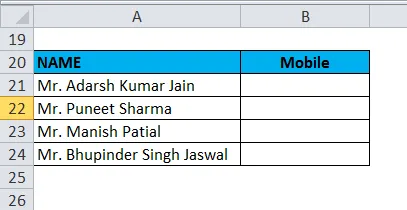
Vous pouvez voir le résultat ici:
Formule: - "= vlookup (a21, a1: e12, 5, 0)"
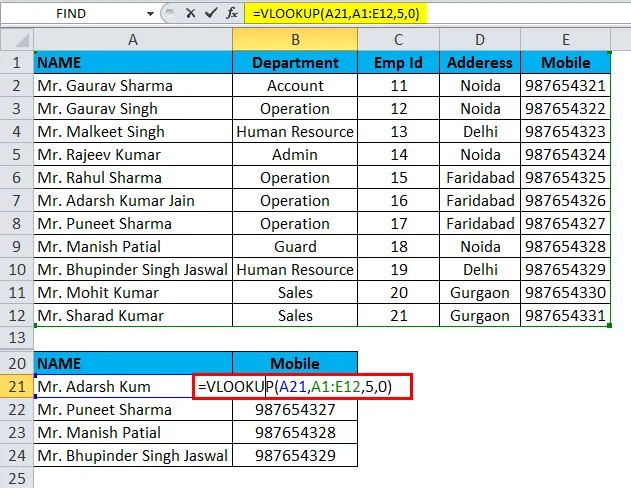
Nous pouvons voir que dans une table, toutes les valeurs correspondent à la valeur exacte.
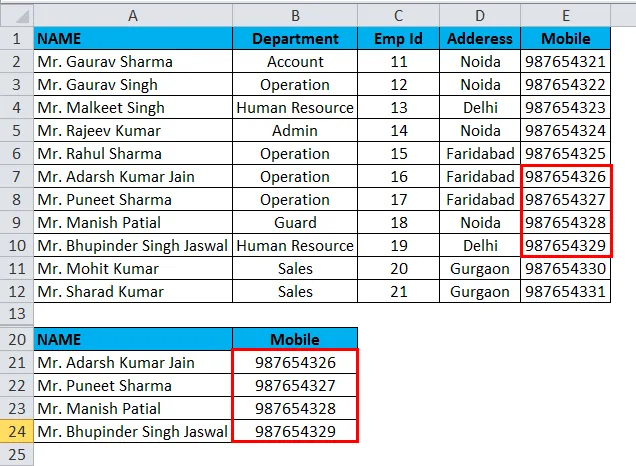
Exemple # 2 - Comment utiliser vlookup avec une correspondance approximative
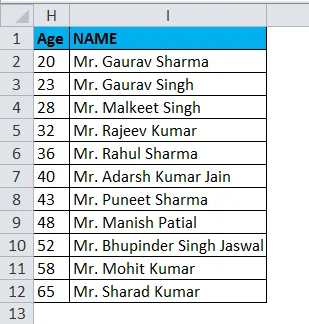
Comme indiqué ci-dessus dans l'image de la colonne H, il y a la mention de l'âge des employés et le nom de l'employé de la colonne I. Vous pouvez prendre cela comme un tableau ou une table principale. Maintenant, je veux mettre la valeur d'âge en k2, puis nous obtenons le nom de l'employé qui est l'âge approximatif tel que donné en valeur d'âge k2 comme indiqué ci-dessous mentionne les images.
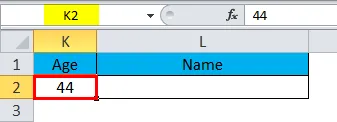
Permet donc de vérifier la formule maintenant.
"= Vlookup (k2, h2: i12, 2, true)"
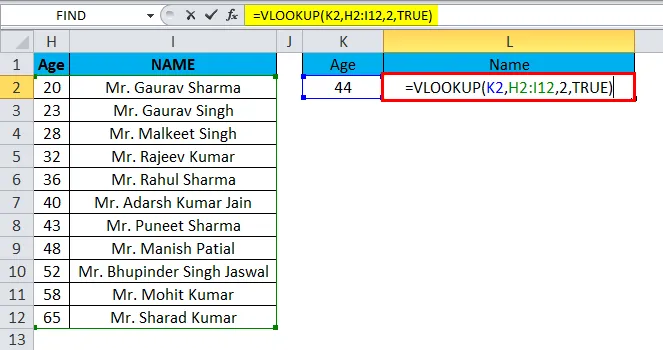
Ensuite, nous pouvons obtenir la valeur de correspondance approximative.
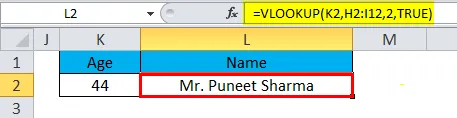
Comme vous le voyez, la formule renvoie M. Puneet Sharma dont l'âge est de 43 ans, tandis que nous avons également M. Manish patial à 48 ans mais 43 est beaucoup plus proche de 44 que de 48 ans. Alors, pourquoi renvoie-t-il M. Puneet? Parce que vlookup avec une correspondance approximative récupère la valeur la plus proche qui est inférieure à la valeur de recherche.
Choses dont il faut se rappeler
- La fonction vlookup renvoie un résultat dans n'importe quel type de données tel qu'une chaîne, numérique, date, etc.
- Si vous spécifiez false pour le paramètre de correspondance approximative et qu'aucune correspondance exacte n'est trouvée, la fonction vlookup renverra # n / a.
- Si vous spécifiez true pour le paramètre de correspondance approximative et qu'aucune correspondance exacte n'est trouvée, la valeur inférieure suivante est renvoyée.
- Si le numéro d'index est inférieur à 1, la fonction vlookup retournera #value !.
Si le numéro d'index est supérieur au nombre de colonnes de la table, la fonction vlookup renverra #ref!
Articles recommandés
Cela a été un guide pour la fonction RECHERCHEV. Ici, nous discutons de la formule RECHERCHEV et comment utiliser la fonction RECHERCHEV avec un exemple Excel et des modèles Excel téléchargeables. Vous pouvez également consulter ces fonctions utiles dans Excel-
- Comment utiliser la fonction DROITE dans Excel
- Fonction CONCATENER Excel
- Utilisation de la fonction FIND dans Excel
- Fonction PMT dans Excel